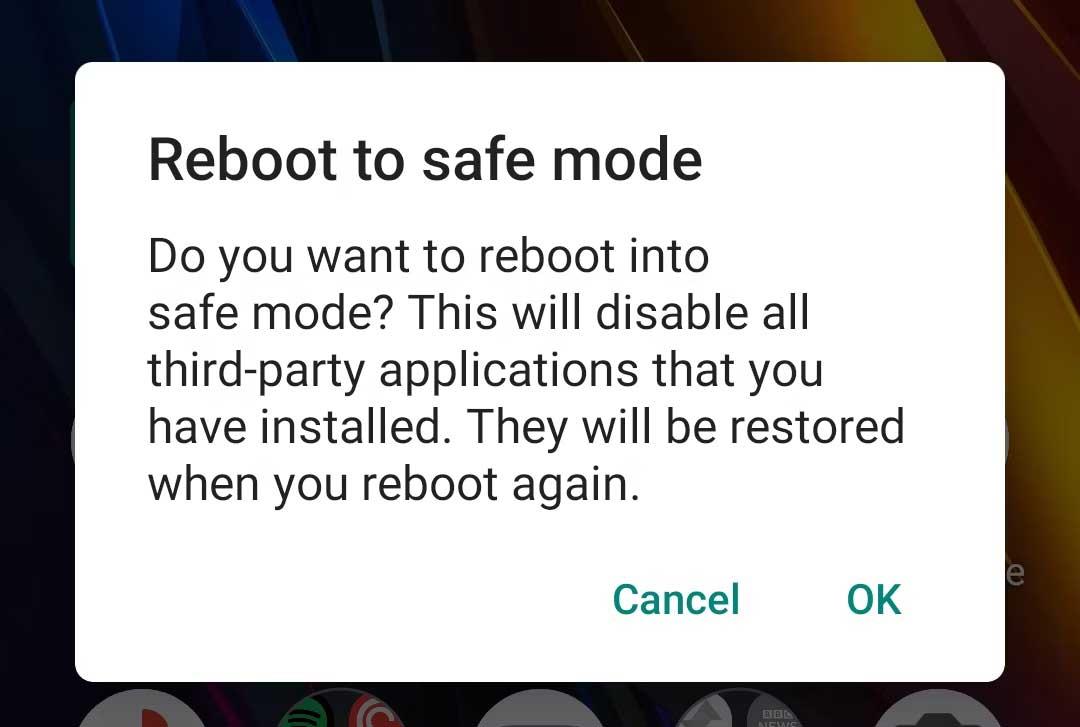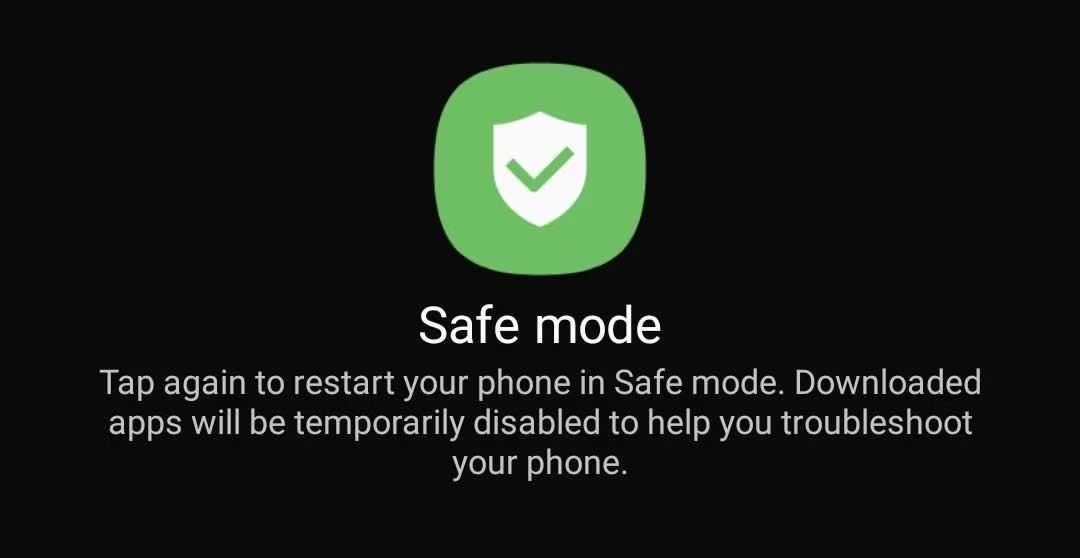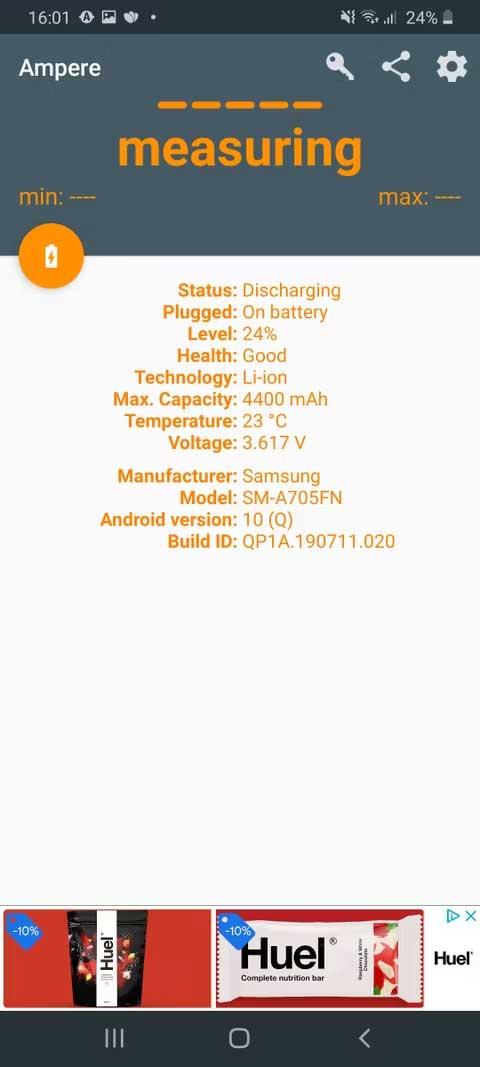Akkumulátortöltési hibát tapasztal Android telefonján ? Ne aggódjon, az alábbi módszerek segítenek kijavítani azt a hibát, hogy telefonja töltést kapott, de nem tölti az akkumulátort .

Az akkumulátortöltési hiba javításának módjai Android telefonokon
Indítsa újra a telefont
Mielőtt bonyolult megoldásokba kezdene, próbálja meg ki- és újra bekapcsolni okostelefonját. A telefon nem töltődik, ha csatlakoztatva van, általában csatlakozási probléma. Az ideiglenes probléma megszabadulása érdekében az újraindítás mindig megoldhatja a problémát.
Az okostelefon „újraindítása” kikapcsol minden, a háttérben futó szolgáltatást, és megoldja a mobil töltési problémáját. Az újraindítás az alapvető összetevőket is frissíti arra az esetre, ha valamelyik feladat közben összeomolna. A gyors újraindításhoz tartsa lenyomva a bekapcsológombot, és koppintson az Újraindítás elemre .
Ha a telefon az újraindítás után normálisan kezd tölteni, a probléma megoldódott.
Próbálja meg a telefont csökkentett módba helyezni
Ha a telefon nem töltődik újraindítás után, indítsa el csökkentett módban . A csökkentett mód lényegében egy homokozó környezet, amely korlátozza az eszközt, hogy csak a mellékelt szoftvert futtassa. Ez azt jelenti, hogy az Ön által letöltött harmadik féltől származó alkalmazások nem futnak csökkentett módban.
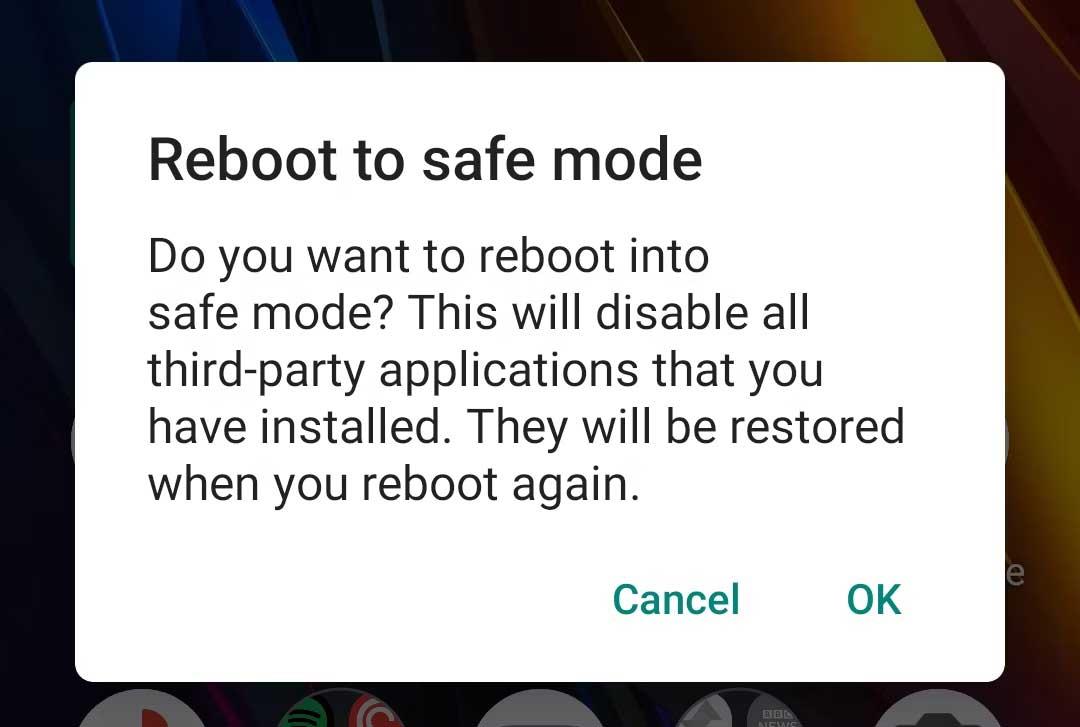
Ha csökkentett módban tudja tölteni telefonját, akkor a hibát minden bizonnyal egy harmadik féltől származó szolgáltatás okozza. Miután megerősítette a problémát, tekintse át nemrégiben letöltött alkalmazásait. Az egyik oka lehet az okostelefonok akkumulátorának töltési hibájának.
Próbálja meg eltávolítani a legutóbbi alkalmazásokat, illetve azokat az alkalmazásokat, amelyekben nem bízik, vagy amelyeket egy ideje nem használt. Ezután indítsa újra a telefont a szokásos módon, és ellenőrizze, hogy a töltési hiba továbbra is fennáll-e.
A legtöbb új Android-eszköz csökkentett módba lépéséhez nyomja meg és tartsa lenyomva a bekapcsológombot. Az eredményértesítésnél érintse meg és tartsa lenyomva a Kikapcsolás gombot . A felszólítás elfogadása után a telefon csökkentett módban újraindul . A csökkentett módból való kilépéshez egyszerűen indítsa újra a telefont.
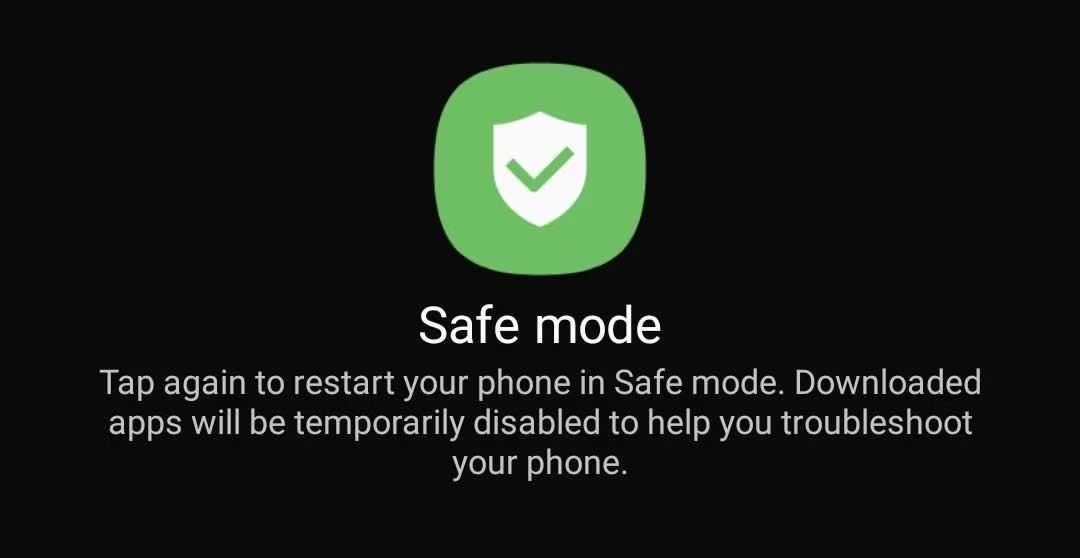
Mivel nem minden Android skin működik egyformán, a folyamat telefononként változhat. Ha a fenti lépések nem működnek, keresse fel az eszköz támogatási webhelyét, vagy keresse meg a Google gombkombinációját a csökkentett módhoz.
Váltson másik kábelre/aljzatra/adapterre
Egy meglazult töltőkábel, egy rosszul működő adapter vagy akár egy sérült aljzat töltési problémákat okozhat. Annak ellenőrzéséhez, hogy ez helyes-e, váltson másik aljzatra/adapterre vagy áramforrásra. A legegyszerűbben úgy ellenőrizheti, hogy a csatlakozókábel hibás-e, ha számítógépről tölti a telefont USB-n keresztül.
Ha a telefon tud tölteni PC-n keresztül, az ok általában az aljzat vagy az adapter lehet. Ezen a ponton már csak ki kell cserélni őket.
Győződjön meg arról, hogy nem szoftverhiba okozza
Ha a telefon nem töltődik, még akkor sem, ha töltési értesítést kap, vagy az okostelefon töltődik, de nem jelenik meg ikon, szoftverhiba lehet az oka. Az Ampere alkalmazás telepítése megmutatja, hogy a telefon áram alatt van-e vagy sem.

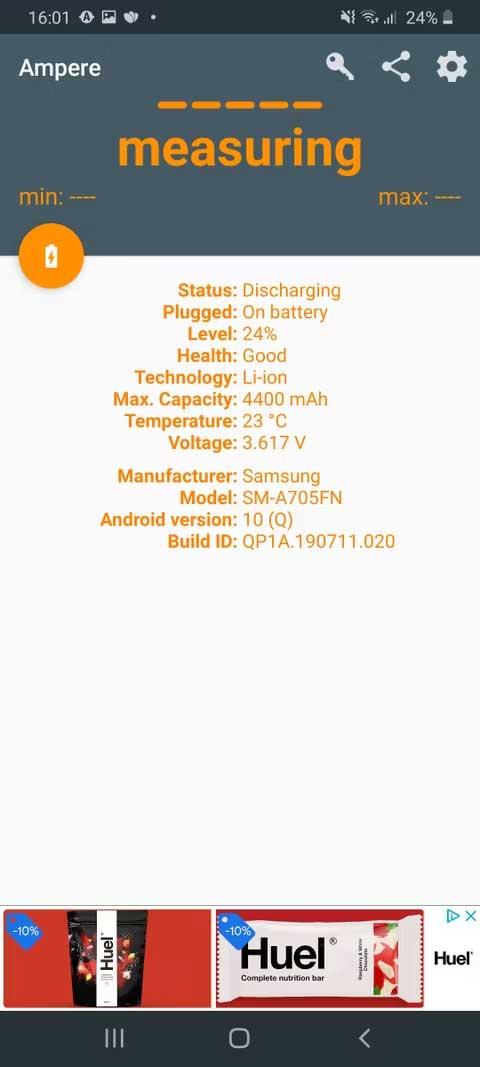
Az Ampere egy egyszerű alkalmazás, amely lehetővé teszi, hogy megnézze, mennyi áramot merítenek vagy töltenek fel egyszerre. Az Ampere számos más kényelmes funkciót is tartalmaz, például értesítést a telefon akkumulátorának állapotáról, a rendelkezésre álló feszültségről és az eszköz aktuális hőmérsékletéről.
Tisztítsa meg a töltőportot
Ha az Ampere alkalmazás azt jelzi, hogy a telefon nem töltődik, az ok valószínűleg a töltőportban lévő törmelék miatt lehet. A töltőporton szennyeződés és por gyűlhet fel, ami idővel megzavarhatja a telefon és az áramforrás kapcsolatát.
Ebben az esetben csak egy száraz puha ruhával kell megtisztítania a töltőportot, vagy kérjen segítséget szakembertől.
A fentiekben bemutatjuk a telefon töltési hibájának legegyszerűbb módjait Androidon . Reméljük, hogy a cikk hasznos az Ön számára.